Strona Spis treści
Updated on Jul 01, 2025
Najważniejsze wnioski z testu prędkości Steam Deck:
- Jeśli posiadasz Steam Deck do gier, ten poradnik jest dla Ciebie lekturą obowiązkową. Powinieneś wiedzieć, dlaczego należy przetestować jego prędkość.
- Przeprowadzając test prędkości, możesz sprawdzić, jak szybkie lub wolne jest Twoje urządzenie Steam Deck i podjąć odpowiednie kroki w celu rozwiązania problemu z wydajnością.
- Ta praktyka ostatecznie poprawia Twoje wrażenia z gry. Dzięki temu możesz cieszyć się płynnym doświadczeniem gry.
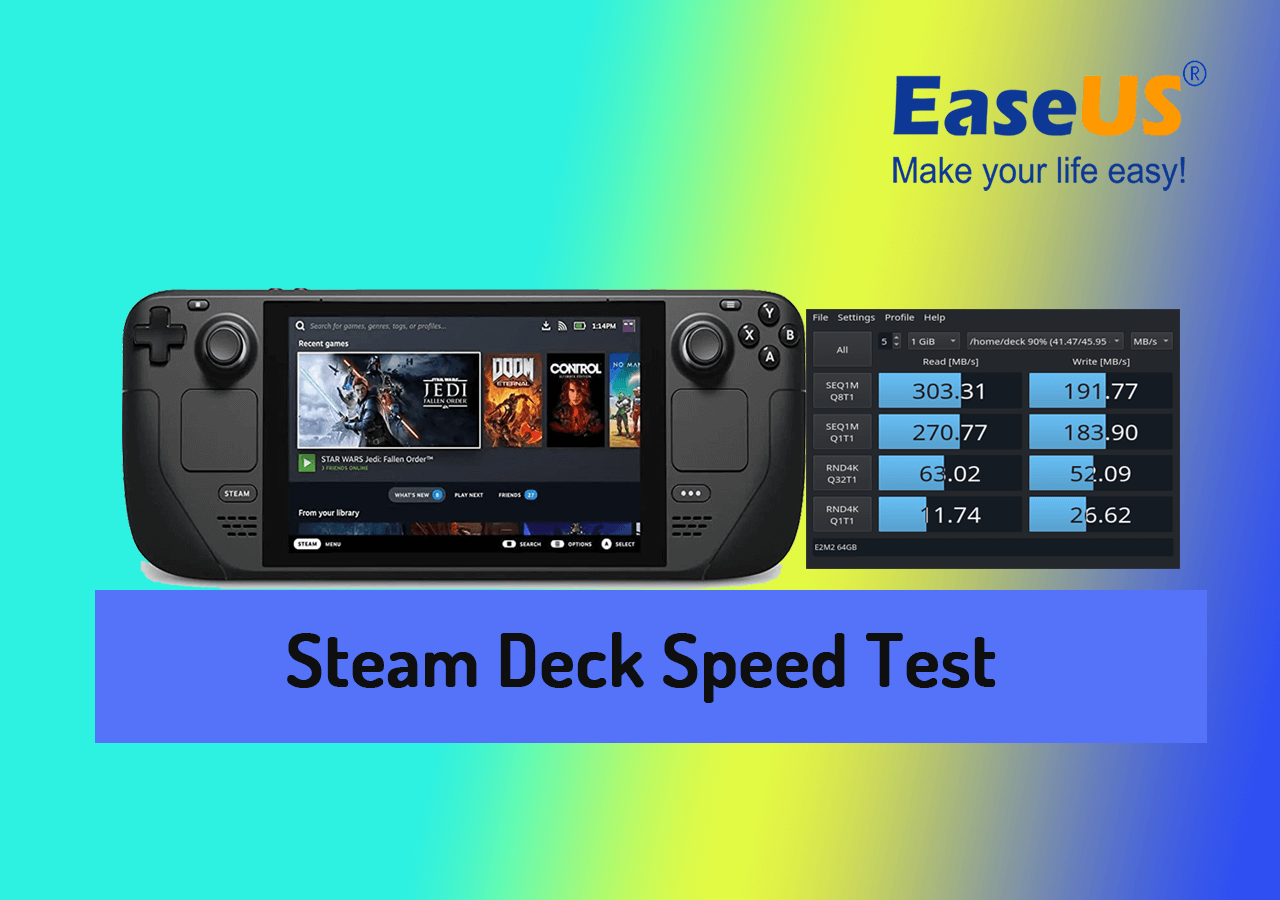
Skorzystaj z naszego eksperckiego przewodnika, aby skutecznie przeprowadzić test szybkości Steam Deck na własną rękę. Dzięki naszym instrukcjom krok po kroku możesz zidentyfikować i rozwiązać wszelkie problemy z szybkością wpływające na Twoje wrażenia z gry. Wykorzystaj w pełni potencjał swojego Steam Deck - zacznij testować jego szybkość już dziś!
| 🎯Cel: | Uruchom test prędkości Steam Deck |
| ⏲Czas trwania: | 5-10 minut |
| 🧰Narzędzia: | Dysk SSD Steam Deck, sieć, oprogramowanie do testowania prędkości |
| 🩺Co testować: |
Zostań tutaj i zapoznaj się ze wskazówkami i najlepszymi metodami opisanymi w kolejnych sekcjach, aby dowiedzieć się, jak skutecznie przeprowadzić test szybkości Steam Deck.
Przewodnik 1. Uruchom test prędkości Steam Deck
- ⏱Czas trwania: 3-5 minut
- 🚩Złożoność: łatwa
- 🧰Narzędzia: PC, Steam Deck SSD, EaseUS Partition Master
Czy jesteś użytkownikiem Steam Deck i ciekawi Cię prędkość Twojego dysku SSD? Nie musisz czekać dłużej i nie szukaj dalej niż EaseUS Partition Master i jego funkcja DiskMark. To przyjazne dla użytkownika oprogramowanie pomoże Ci skutecznie przetestować prędkość Twojego Steam Deck z jego dyskiem SSD za pomocą kilku prostych kliknięć.
Możesz podłączyć dysk SSD w Steam Deck do komputera przez gniazdo M.2 i możesz łatwo postępować zgodnie z dostarczonym przewodnikiem, aby sprawdzić, czy prędkość dysku SSD Steam Deck jest szybka czy wolna. Więc po co czekać? Więc zacznijmy test prędkości dysku SSD Steam Deck już dziś!
Postępuj zgodnie z instrukcją:
Krok 1. Uruchom EaseUS Partition Master. Kliknij przycisk pobierania, aby aktywować funkcję „DiskMark” w sekcji „Discovery”.

Krok 2. Kliknij pole rozwijane, aby wybrać dysk docelowy, dane testowe i rozmiar bloku.

Krok 3. Po skonfigurowaniu wszystkiego kliknij „Start”, aby rozpocząć test dysku. Następnie możesz zobaczyć dane dotyczące prędkości odczytu/zapisu sekwencyjnego lub losowego, wejścia/wyjścia i opóźnienia.

Jak zainstalować system Windows na Steam Deck w 2024 roku? Kompletny przewodnik
W tym artykule dowiesz się szczegółowo, jak zainstalować system operacyjny Windows na Steam Deck, a także otrzymasz instruktaż krok po kroku i kilka alternatywnych sposobów rozwiązywania problemów.

Przewodnik 2. Uruchom test prędkości sieci Ethernet lub WiFi w Steam Deck
- ⏱Czas trwania: 3-5 minut
- 🚩Złożoność: średnia
- 🧰Narzędzia: komputer, przeglądarka Chrome, WiFi lub Ethernet
To prosty i łatwy sposób na uruchomienie testu prędkości Steam Deck Ethernet lub WiFi. Powinieneś testować prędkość kilka razy dziennie, aby uzyskać dokładniejsze raporty. Zanim zaczniesz, podłącz Steam Deck do Internetu za pomocą kabla Ethernet lub WiFi.
Oto instrukcja krok po kroku:
Krok 1. Po podłączeniu Steam Deck do Internetu za pomocą kabla Ethernet lub Wi-Fi przejdź do pulpitu.
Krok 3. Otwórz na Steam Decku swoją ulubioną przeglądarkę internetową, np. Google Chrome itp.
Krok 4. Wejdź na dowolną wiarygodną stronę internetową z testami prędkości, np. Google Fiber Internet Speed Test, lub wyszukaj „internet speed test” w Google.
Krok 5. Kliknij przycisk „Przejdź” lub „Rozpocznij test” na stronie internetowej testu prędkości.
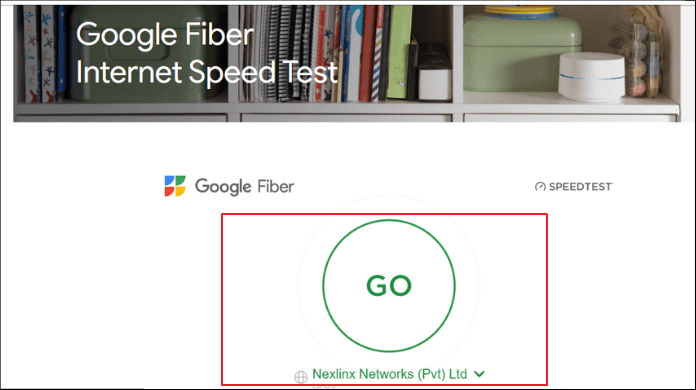
Krok 6. Poczekaj chwilę, aż test prędkości zostanie ukończony. Zobaczysz wyniki prędkości pobierania, wysyłania i pingowania.
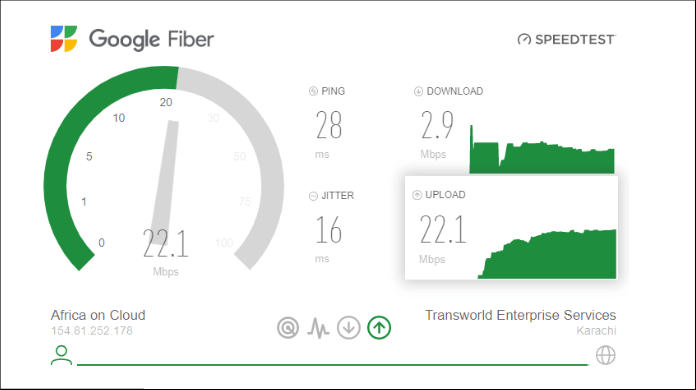
To wszystko! Dzięki tym krokom możesz szybko przetestować prędkość Ethernetu lub WiFi na Steam Deck.
Przewodnik 3. Uruchom grę Steam Deck Szybkość pobierania
- ⏱Czas trwania: 5-15 minut lub dłużej
- 🚩Złożoność: średnia
- 🧰Narzędzia: Steam Deck i ustawienia, WiFi
Aby uruchomić grę Steam Deck lub inną zawartość pobieraną ze sklepu Steam na przenośnej konsoli Steam Deck, wykonaj następujące proste czynności:
Krok 1. Włącz Steam Deck i połącz się z internetem za pomocą kabla Ethernet lub Wi-Fi.
Krok 2. Upewnij się, że rozpocząłeś pobieranie.
Krok 3. Po pobraniu pliku otwórz menu Steam. Możesz to zrobić, naciskając przycisk Steam lub dotykając ikony menu Steam w prawym dolnym rogu ekranu (jeśli jest widoczna).
Krok 4. Z dostępnych opcji wybierz Pobieranie.
Krok 5. Zostaniesz przekierowany do sekcji Pobieranie, gdzie zobaczysz postęp swoich istniejących pobrań. Prędkość pobierania znajdziesz wyświetloną w prawym górnym rogu ekranu.
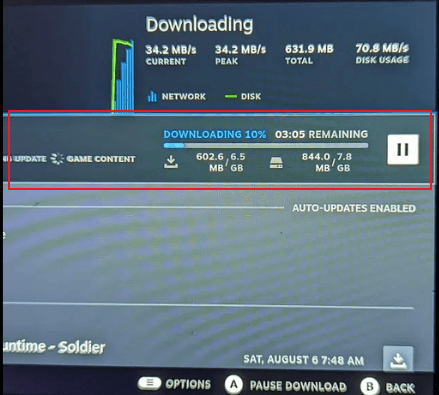
- Wskazówka
- ①. Valve nie podało żadnych danych dotyczących średniej prędkości pobierania Steam Deck. Jednak prędkość pobierania zależy od takich czynników jak prędkość Internetu, przeciążenie sieci i rozmiar gry.
- ②. Funkcje Wi-Fi 6 i Bluetooth 5.0 Steam Deck zapewniają niezawodną i szybką łączność internetową. Niestandardowa pamięć SSD urządzenia jest szybsza niż typowe dyski twarde, co może ułatwić szybkie pobieranie.
- ③. Pomimo różnych zmiennych, prędkość pobierania powinna być podobna do innych nowoczesnych urządzeń do gier.
Co spowalnia prędkość pociągu parowego?
Na prędkość i wydajność Steam Deck może wpływać kilka czynników. Na przykład:
- 💽Niska pojemność pamięci masowej: Steam Deck jest wyposażony w dysk SSD, który jest szybszy od tradycyjnego dysku twardego, ale jeśli dysk SSD ma mało pamięci masowej i jest prawie pełny, mogą wystąpić problemy z niską wydajnością.
- 🚀Niska prędkość Wi-Fi lub sieci: Steam Deck w dużym stopniu polega na połączeniu internetowym do gier online i pobierania aktualizacji. Niska prędkość Wi-Fi lub sieci może powodować powolne ładowanie gier lub ich zacinanie się.
- ⚙Procesy w tle: Być może otworzyłeś zbyt wiele aplikacji działających w tle na Steam Deck. Musisz więc zamknąć wszystkie niepotrzebne programy lub aplikacje, aby zapewnić optymalną wydajność.
- 🌡Ciepło: Jak każde inne urządzenie elektroniczne, Steam Deck generuje ciepło, co może powodować powolną pracę. Aby uniknąć ciepła, należy przechowywać maszynę w dobrze wentylowanym miejscu i nie umieszczać jej na miękkich powierzchniach, takich jak łóżko lub kanapa.
- 🩺Nieaktualne sterowniki: Nieaktualne sterowniki mogą również powodować problemy z wydajnością i stabilnością.
Aby skutecznie przeprowadzić test szybkości Steam Deck, zaleca się zamknięcie wszystkich niepotrzebnych programów, upewnienie się, że urządzenie ma dobrą wentylację i korzystanie z niezawodnego połączenia internetowego. Przeprowadzenie testu porównawczego może również pomóc zidentyfikować wszelkie problemy z wydajnością, które należy rozwiązać.
Dodatkowe wskazówki, jak zwiększyć prędkość Steam Deck
Jeśli Twój Steam Deck działa wolno, nie martw się. Oto kilka praktycznych wskazówek, jak poprawić prędkość swojego Steam Deck:
- Zaktualizuj dysk SSD Steam Deck, aby zwiększyć szybkość działania swojego Steam Deck, ponieważ szybsze prędkości odczytu i zapisu dysku SSD mogą skrócić czas ładowania gier.
- Oprócz modernizacji dysku SSD, możesz również zwiększyć jego prędkość, wykonując regularne czynności konserwacyjne, takie jak defragmentacja lub przycinanie dysku.
- Zaktualizuj przepustowość Wi-Fi lub Ethernet, aby w pełni wykorzystać łączność internetową swojego Steam Decka.
- Zapisz lub przenieś stare gry na dysk zewnętrzny, aby zwolnić miejsce w pamięci wewnętrznej i poprawić ogólną wydajność urządzenia.
- Zamknij niepotrzebne programy i aplikacje, aby zwiększyć szybkość działania Steam Deck.
- Aktualizuj swój Steam Deck, instalując najnowsze aktualizacje oprogramowania i sterowniki.
Wniosek
Jeśli jesteś graczem, wiesz, jak rozczarowujące i frustrujące może być, gdy Twój Steam Deck jest wolny lub ciągle się zacina podczas ładowania gier. Dlatego konieczne jest przetestowanie prędkości Steam Deck, co jest przydatne, gdy doświadczasz wolnej prędkości gry lub Twoje urządzenie się zacina.
Ale nie martw się, ponieważ podaliśmy kilka przydatnych wskazówek, jak przeciwdziałać problemom z wydajnością, na przykład możesz spróbować wymienić dysk SSD na większy, poprawić łączność internetową i zwolnić miejsce w pamięci wewnętrznej, aby zwiększyć szybkość działania Steam Deck. A jeśli chcesz przetestować szybkość dysku SSD swojego urządzenia, EaseUS Partition Master to świetne narzędzie do rozważenia.
Dzięki takim funkcjom jak wyrównanie 4K, które zwiększają szybkość i wydajność dysków SSD, możesz przenieść swoje wrażenia z gry na wyższy poziom.
Więc po co zadowalać się powolną, opóźnioną rozgrywką? Wypróbuj te wskazówki i narzędzia już dziś i przygotuj się na szybsze, płynniejsze wrażenia z gry na Steam Deck!
Najczęściej zadawane pytania dotyczące testu prędkości Steam Deck
Jeśli masz problemy z szybkością działania Steam Deck lub dodatkowe pytania, poniższe często zadawane pytania mogą okazać się pomocne.
1. Jak szybki może być Steam Deck?
Prędkość pobierania Steam Deck zależy od kilku czynników, takich jak prędkość Internetu, przeciążenie sieci i rozmiar gry. Jednak urządzenie Steam Deck jest wydajniejsze od swoich konkurentów. To urządzenie ma łączność Wi-Fi 6 i Bluetooth 5.0, a jego niestandardowa pamięć SSD jest szybsza niż tradycyjne dyski twarde, co może pomóc przyspieszyć proces pobierania.
2. Jak sprawdzić prędkość dysku SSD Steam Deck?
Aby przetestować prędkość dysku SSD Twojego Steam Deck, możesz użyć oprogramowania takiego jak EaseUS Partition Master. Pozwala ono zmierzyć prędkość odczytu i zapisu Twojego dysku SSD i zapewnia wgląd w jego ogólną wydajność.
3. Dlaczego prędkość pobierania Steam Deck spada?
Prędkość pobierania Steam Deck może spaść z powodu przeciążenia sieci, niestabilnego połączenia internetowego lub dużych plików gry. Aby ją poprawić, wstrzymaj inne pobieranie i usługi przesyłania strumieniowego, użyj przewodowego połączenia internetowego, zrestartuj urządzenie i modem/router, zoptymalizuj dysk SSD i zwolnij pamięć wewnętrzną.
Jak możemy Ci pomóc?
Related Articles
-
4 sposoby na ominięcie ekranu logowania do systemu Windows bez hasła
![author icon]() Arek/2025/06/30
Arek/2025/06/30 -
Jak wyczyścić stary komputer z systemem Windows 10, gdy zakończy się wsparcie dla systemu Windows 10
![author icon]() Arek/2025/06/30
Arek/2025/06/30 -
Jak naprawić brak miejsca na dysku HP Stream [działa w 100%]
![author icon]() Arek/2025/06/30
Arek/2025/06/30 -
NAPRAWIONO: Niskie użycie dysku Steam | 8 sprawdzonych sposobów🔥
![author icon]() Arek/2025/06/30
Arek/2025/06/30
EaseUS Partition Master

Manage partitions and optimize disks efficiently
